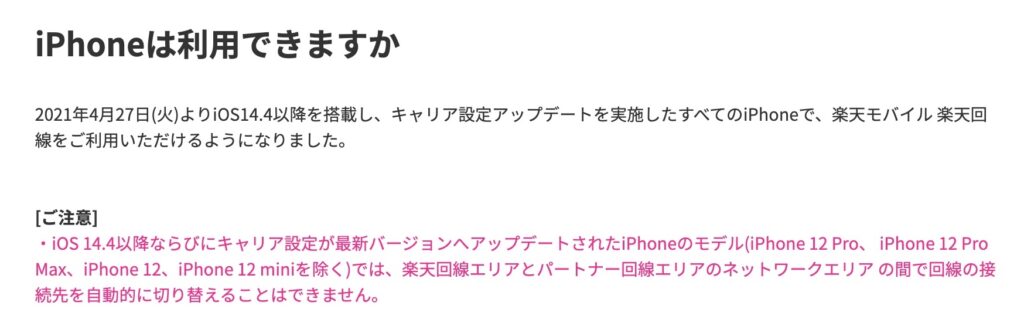楽天モバイルのiPhone公式対応に伴い記事の内容を大幅にリニュアルしました

ドコモ、au、ソフトバンクに続く国内4番目の通信キャリアとなった楽天モバイル。
長らくiPhoneとの相性がアットランダムだったが、2021年4月より楽天モバイルでのiPhone取り扱いがスタート。これに伴いiPhone 6s以降のiPhoneシリーズであれば問題なくiPhoneで楽天モバイルが使えるようになった。
なにも楽天モバイル版iPhoneに限らず、Apple StoreのSIMフリー版やSIMロック解除したキャリア版iPhoneでも同様に動作する。
この記事では実際にiPhoneで楽天モバイルを使ってみて、どういった使い勝手なのか、なにか問題はあるのかなど検証レビューしていく。iPhoneで楽天モバイルを使いたい、使おうと考えている人は記事を参考にしてほしい。
この記事の目次(タッチで移動)
広告
iPhoneで楽天モバイルを使うための条件

2021年4月より楽天モバイル公式のiPhone販売が始まった。
これに伴い楽天モバイルとしてiPhoneへの正式対応(公式対応)を発表。以下3つの条件を満たしたiPhoneであれば楽天モバイルで問題なく利用できる。
- iPhone 6s以降のiPhoneシリーズ
- OSが「iOS 14.4」以上
- SIMロックフリー
ドコモ、au、ソフトバンクなどキャリア版iPhoneであってもSIMロック解除さえ行えば楽天モバイルで利用できる。
https://network.mobile.rakuten.co.jp/guide/iphone/
【注意点1】一部機能はiPhone 12シリーズのみ解禁
先3つの条件を満たしたiPhoneであれば、通話、SMS、データ通信、緊急地震速報などひととおり利用できる。ただ、「楽天回線とau回線の自動切り替え」機能に関してのみ、iPhone 12シリーズでないと使えない制約が残っている。
楽天モバイルはKDDIとの協業サービスであり、楽天回線が使えない地域、通信が不安定な地域ではau回線で通信代替している。
楽天回線とau回線は地域によってスマホ側で自動で切り替えて通信を継続するが、iPhone 12シリーズを除くiPhoneだと同自動切り替えが機能しない。切り替えるためには機内モードをON/OFFして手動で繋ぎ直す必要がある。
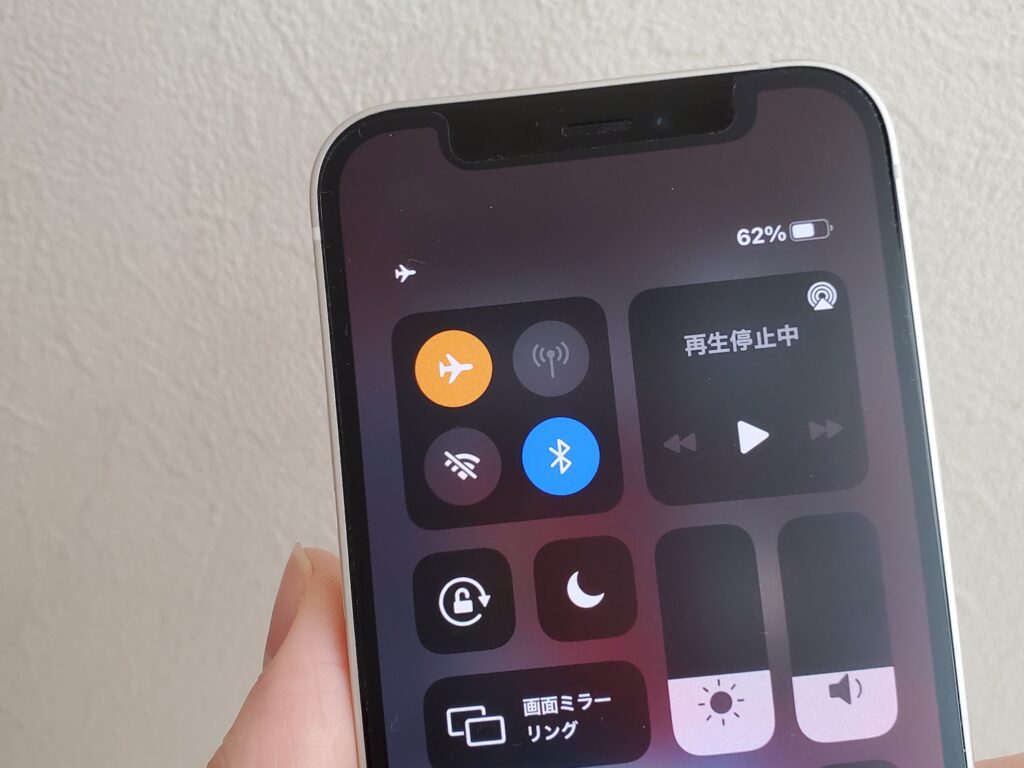
もっぱら楽天回線とau回線が混在する地域に住んでいる人だと楽天回線がau回線に切り替わらずに圏外になってしまったり、逆にau回線が楽天回線に切り替わらず月5GBしか使えないau回線分のデータ通信を無駄に消費してしまう可能性があるので注意が必要だ。
【注意点2】Rakuten Linkアプリを標準の通話アプリに設定できない

楽天モバイルは契約者専用の通話アプリ「Rakuten Link」を使えば国内通話料が完全無料になるが、同通話アプリはiPhoneの標準の通話アプリに設定できない。
webページなどに記載された電話番号をタッチすると通常の通話アプリで発信され、通常どおり30秒/22円の通話料が発生してしまう。
通話料無料を適用するためには、電話番号をコピーして、「Rakuten Link」アプリを起動して、電話番号をペーストしてアプリから通話発信する必要がある。
楽天モバイルよりかはiPhone側の欠点だが、「Rakuten Link」の通話料無料をヘビーユースしようと考えている人は注意した方がいい。
【実機レビュー】iPhoneで楽天モバイルを使ってみた

実際にどういった勝手なのか以下レビューしていく。
iPhoneはApple Storeで購入したSIMフリー版のiPhone 12 miniを使用。OSバージョンはiOS 14.5だ。
アンテナピクト表記
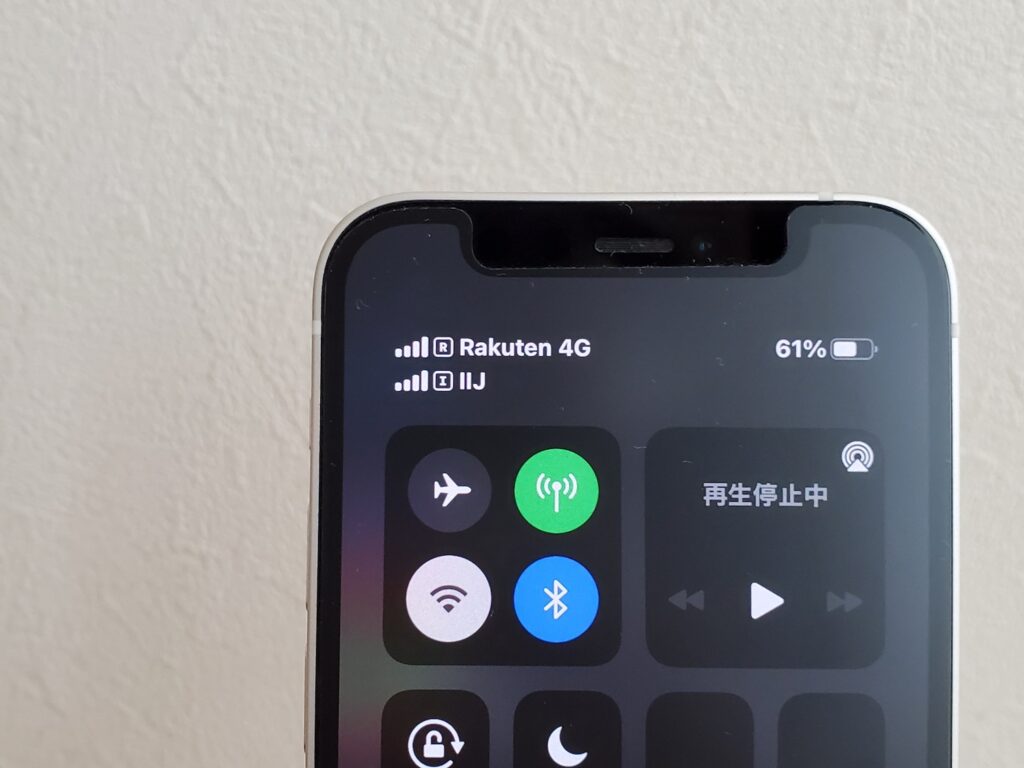
アンテナピクトは従来「Rakuten LTE」表記だったのだが、楽天モバイルのiPhone公式対応に伴い「Rakuten 4G」に変更された。
音声通話

Rakuten Linkを使わない通常の通話(※30秒につき22円の通話料が発生)。楽天回線下、au回線下、どちらでも問題なく発信できた。
Rakuten Link通話
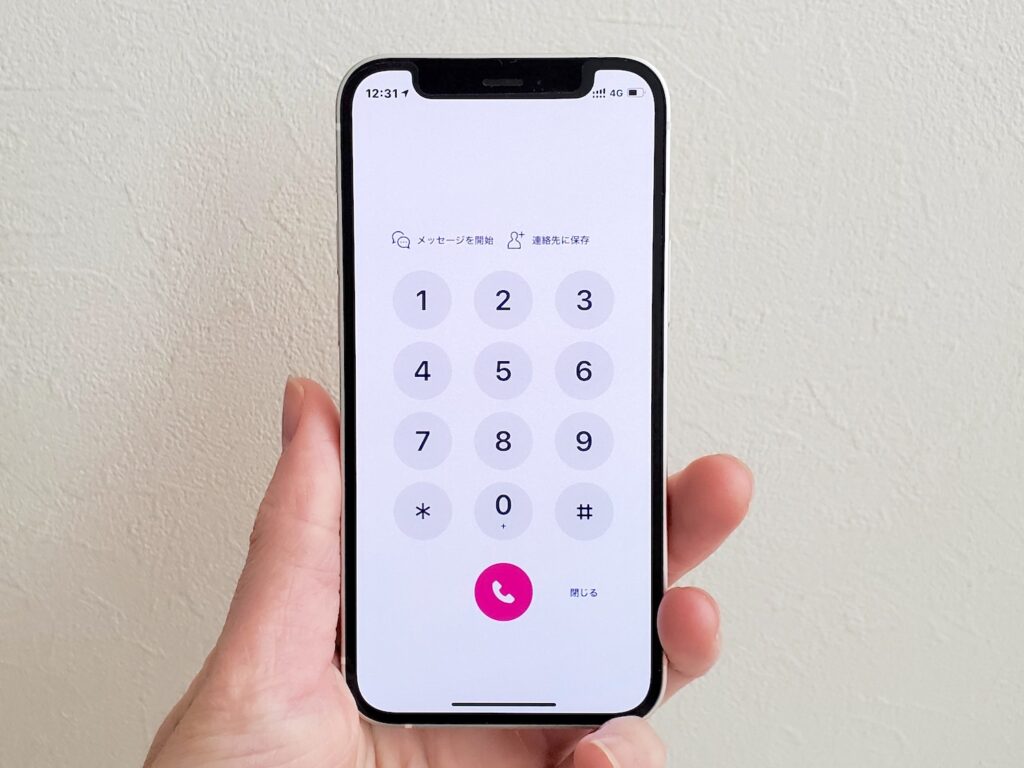
国内通話料が無料になる楽天モバイル契約者専用の通話アプリ「Rakuten Link」。通常の通話と同じく楽天回線下、au回線下、どちらでも発信できた。
アプリ通知をONにしておけば着信もRakuten Linkで受けられる。
ただ、2021年6月15日より仕様改定され、固定電話やRakuten Linkアプリを使わない通話に関しては通常の通話アプリでしか着信が受けられなくなる。とはいえ、着信側だと通話料は発生しないので安心あれ。
https://network.mobile.rakuten.co.jp/information/news/service/647/
SMS
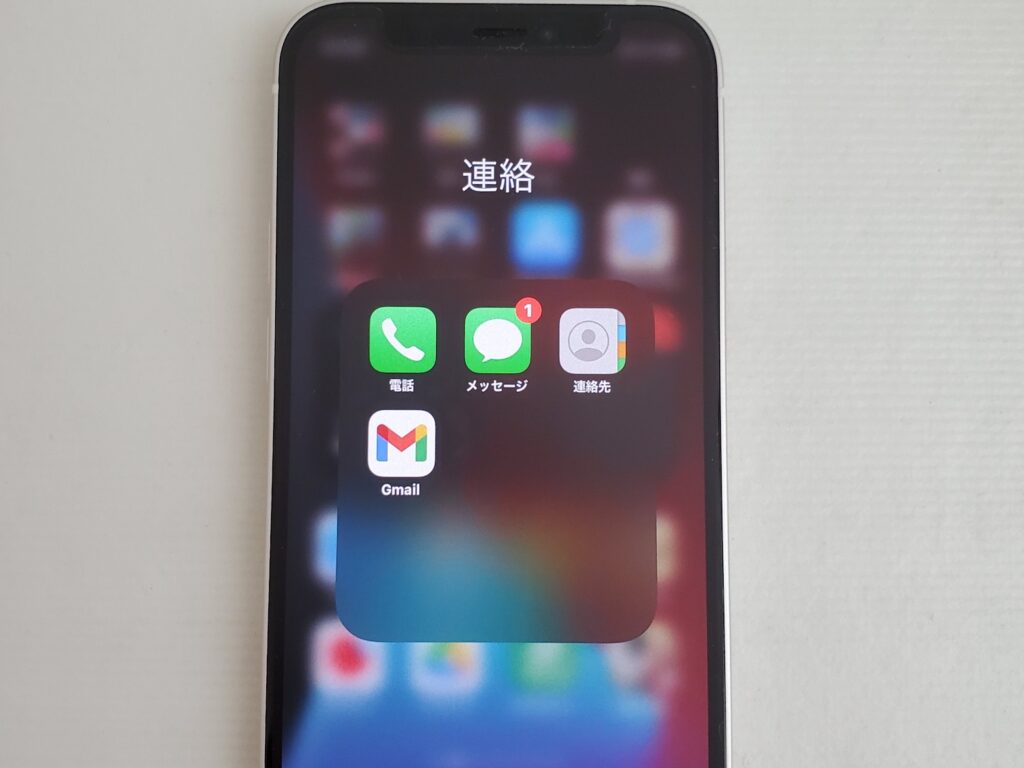
SMSは楽天回線下、au回線下、どちらとも問題なく送受信できた。
ただ、iPhone標準のメッセージアプリ、Rakuten Linkのメッセージ、どちらで受信するかがアットランダムだ。その時々で受信するアプリが異なるので、いまだに仕組みがよくわからない。
そのため、とりあえずのSMS送受信は可能だが、受信のみアットランダムな部分が残る。
データ通信
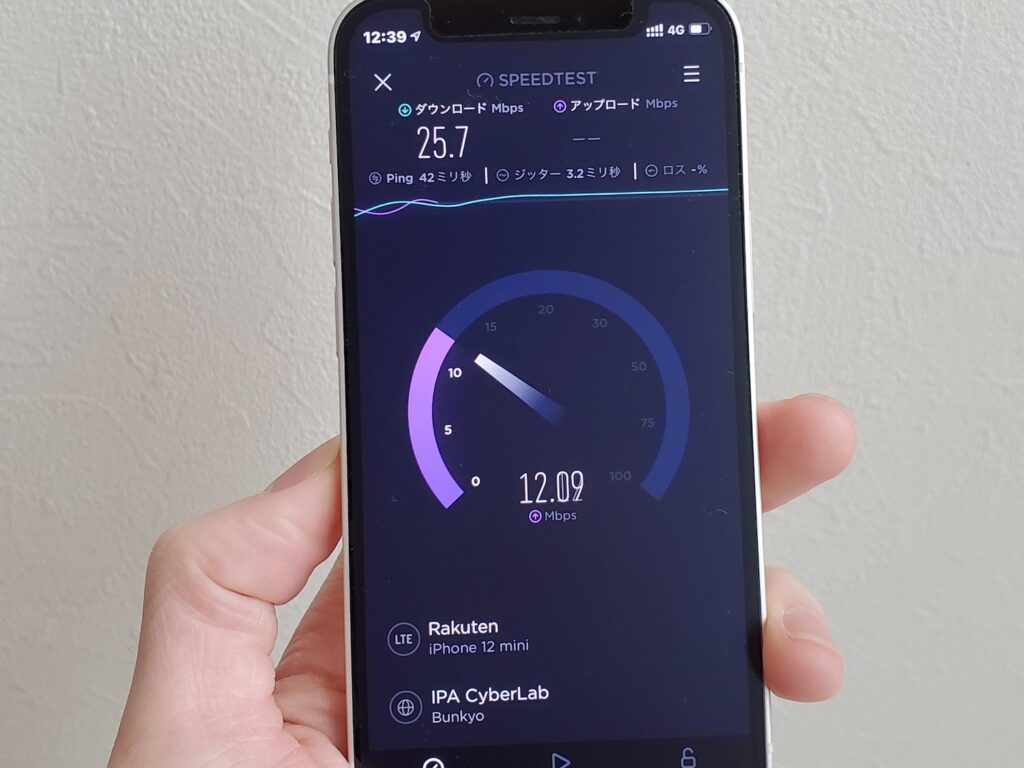
楽天回線、au回線、どちらでも問題なく通信できた。
通信速度は状況によりけりなので一概に言えないが、2021年5月時点では平時20〜30Mbps前後、PING値が20〜40ms台だ。実用性の観点から言えば問題ない。
5G通信
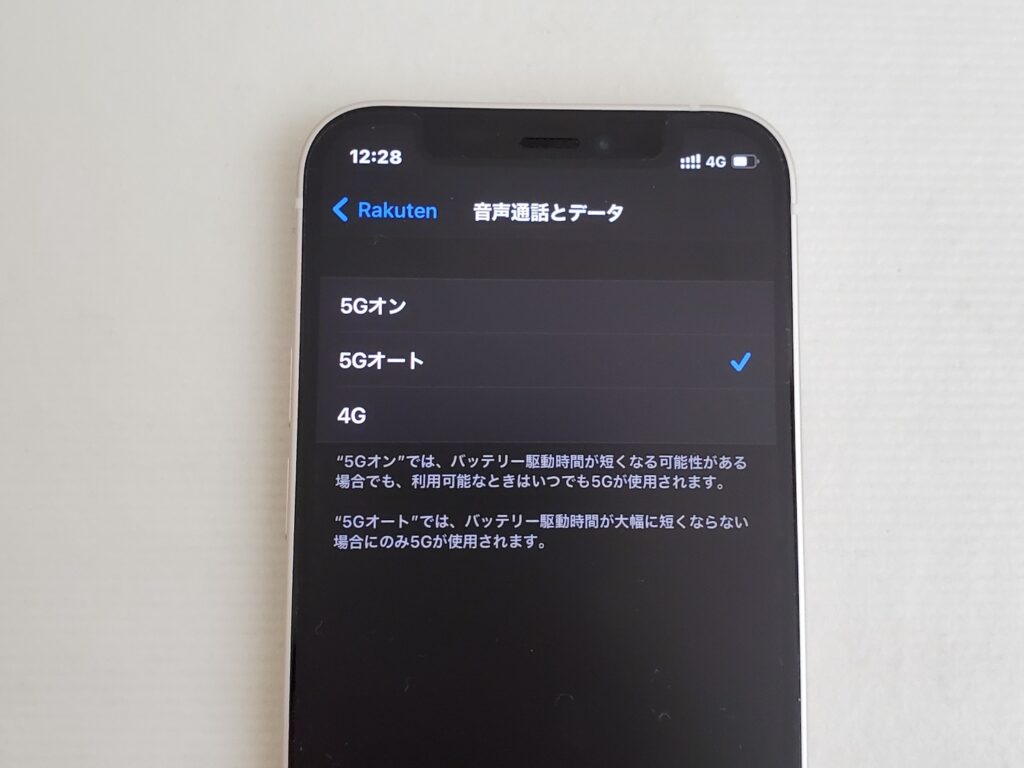
2021年4月の楽天モバイルのアップデートに伴い、iPhoneシリーズ(実質iPhone 12シリーズ)での5G通信が解禁された。
近くに楽天モバイルの5Gスポットがないので検証できていないが、「設定」アプリで5Gが選択できるようになっていた。
緊急地震速報
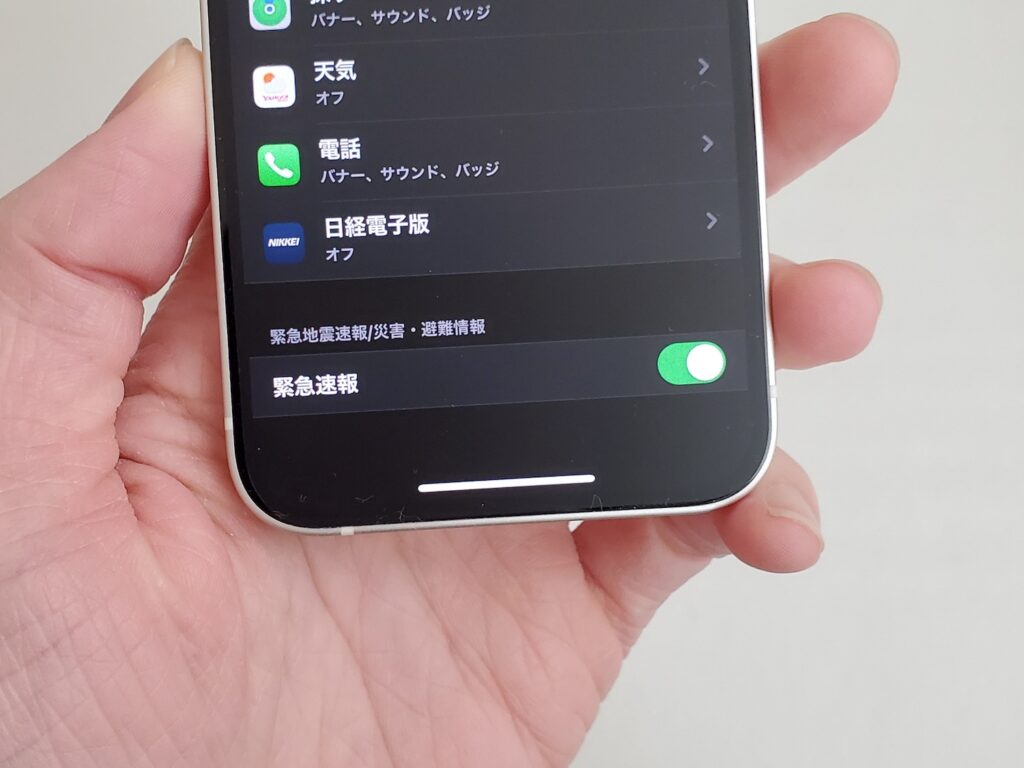
機能ON/OFFできることを確認した。「設定」→「通知」の最下部にある。
iPhoneでの楽天モバイルの初期設定手順
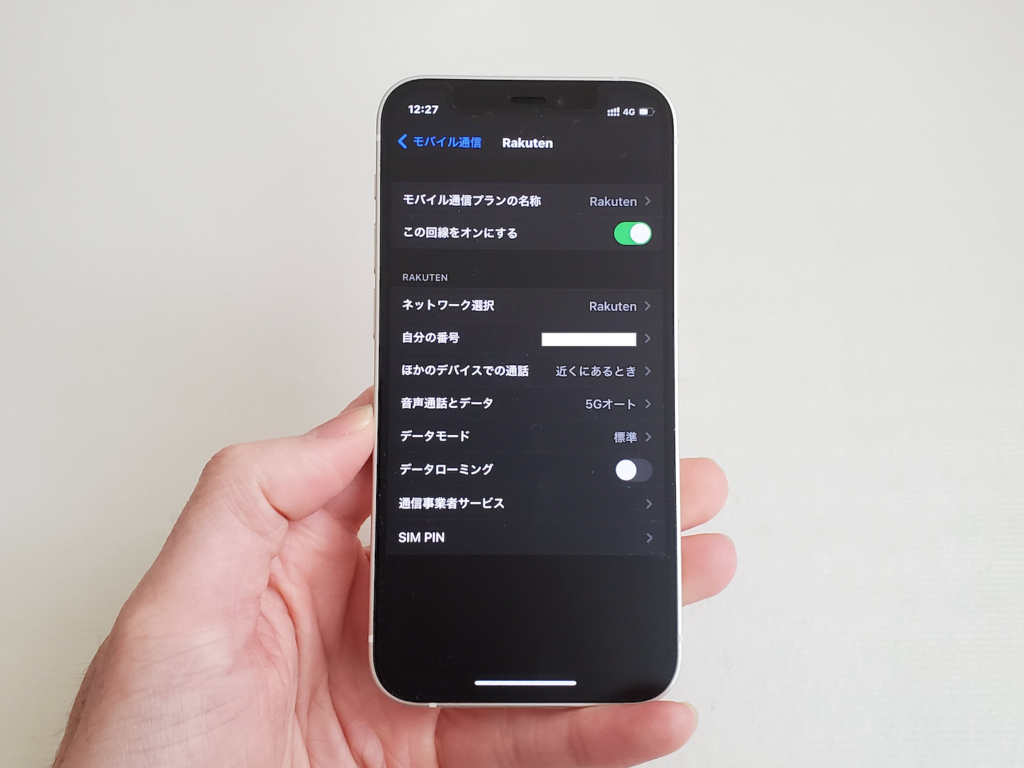
最後に楽天モバイルをiPhoneで使うための初期設定手順について解説。
ーーーとは言ったもののの、2021年4月の楽天モバイルのiPhone対応に伴い、設定らしい設定をする必要はなくなった。SIMカードを挿れるだけで通信が始められる。
以前はテザリングを行うためにAPNの書き足しが必要だったが、現在はAPNの書き足しは必要ない。また、格安SIMのように構成プロファイルのインストールも必要ない。
SIMカードを挿れて数秒もすれば「Rakuten 4G」のアンテナピクトが表示される。
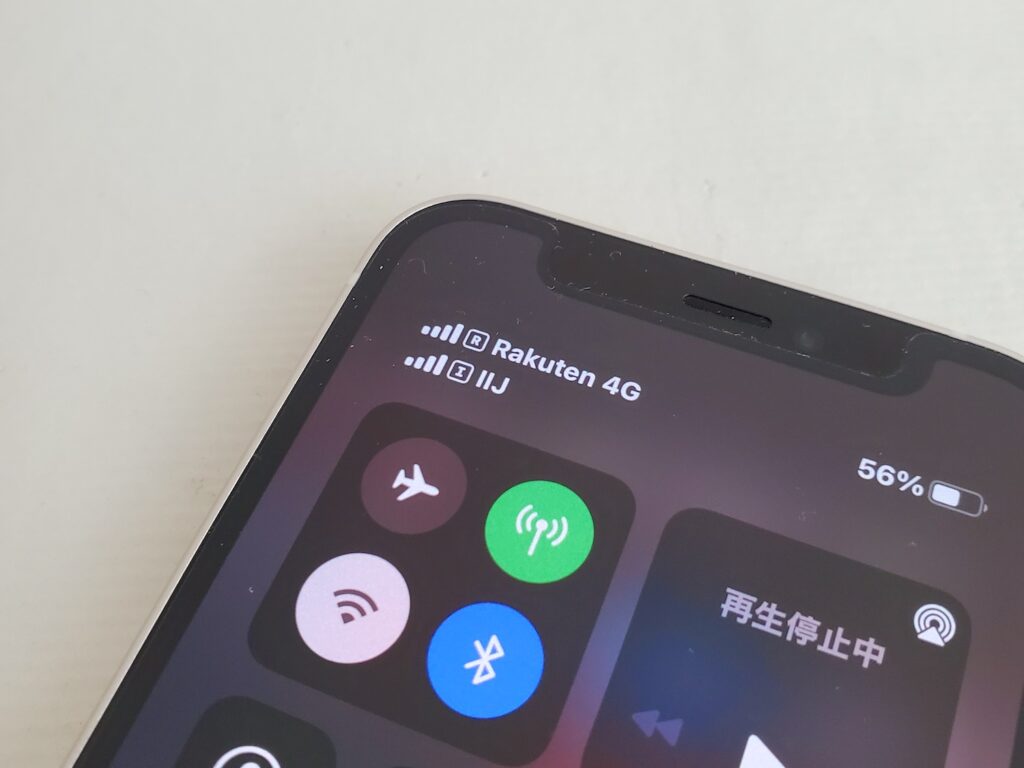
圏外まま進まない場合は機内モードのON/OFF、あるいはiPhoneの再起動など行うとよい。
なお、過去に何かしらの格安SIMを使っていて他社の構成プロファイルがインストールされたままだと楽天モバイルで通信できないので、先に構成プロファイルを削除しておく必要がある。
この記事のまとめ

楽天モバイルのiPhone事情をひととおり見てきた。
2021年4月の楽天モバイルの大型アップデートに伴い、ほぼほぼ文句ないレベルでiPhoneで楽天モバイルが使えるようになった。あまりに文句ないレベルで動くので、もはやこの記事の存在価値すらないように感じている。
SIMフリーであればApple Store版iPhoneでもSIMロック解除したキャリア版iPhoneでも問題なく動くので、すでにiPhoneを持っている人であれば節約がてら楽天モバイルを試してみてはどうだろうか。
関連記事
-

【レビュー】楽天モバイルがiPadで使えるか試してみた
続きを見る